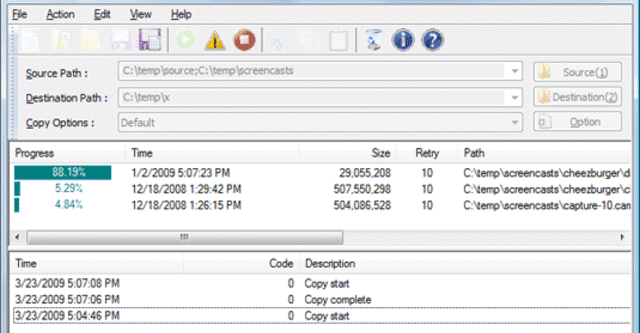
Lí do là bởi từ trước tới nay, RichCopy được xem như một công cụ nội bộ, chỉ cho phép nhân viên của Microsoft sử dụng chứ không được công bố rộng rãi cho toàn bộ người dùng.
Giờ đây, như nhận biết được nhu cầu cũng như những khó khăn từ phía người dùng thì Microsoft đã loại bỏ giới hạn nói trên và đồng thời giới thiệu công bố RichCopy, cho phép tự do download. Dù rằng theo đó, Microsoft vẫn đề cập đến yêu cầu buộc người dùng chấp thuận nội dung bản quyền (EULA) lỗi thời và hãng cũng vẫn coi RichCopy như là một "công cụ chỉ dành riêng cho nội bộ". Nhưng thực sự, không có vấn đề gì lớn ảnh hưởng đến chúng ta ngoại trừ một ít khó chịu.
RichCopy - Một công cụ sao chép tập tin hoàn hảo
Có một số lý do giải thích tại sao bạn có thể muốn sử dụng RichCopy cho các hoạt động sao chép trên hệ thống Windows của mình. Trước hết là vì RichCopy có thể sao chép nhiều tập tin từ nhiều vị trí (hay từ nhiều thư mục) bên trong cùng một cửa sổ làm việc đơn nhất. Nghĩa rằng bạn không cần phải chạy (mở) nhiều tiến trình sao chép thống nhất các tập tin (như : music, photo, video, document ... ) theo mỗi một cửa sổ mặc định thông thường dễ gây "loạn" màn hình desktop như trước nữa.
Và không giống như tiến trình copy của Windows là cửa sổ sao chép sau hoạt động chậm chạp để nhường tốc độ cho cửa sổ sao chép trước, khi một cửa sổ này hoàn thành thì cửa sổ kia mới lại tiếp tục hoạt động ổn định thì với RichCopy, mọi tiến trình sao chép sẽ được cân bằng, sở hữu tốc độ ngang nhau.
Điểm đặc biệt từ RichCopy ở chỗ đây thực sự là một công cụ hữu ích cho bạn xử lý sao chép, chuyển vị các tập tin kích thước quá cỡ. Qua RichCopy, ngoài tốc độ thực thi nhanh thì nó còn cho phép bạn tạm dựng và tiếp tục quá trình về sau. Rất tiện khi bạn có một công việc đột xuất nào đó buộc phải ra ngoài và tắt máy, trong khi việc sao chép vẫn chưa được hoàn thành 100%.
Có một số chuyên viên máy tính chuyên nghiệp sử dụng lệnh XCOPY thú vị bên trong cửa sổ command một cách thành thạo, song RichCopy giới thiệu đây không chỉ mang đến một tốc độ vượt trội hơn hẳn mà còn cung cấp một giao diện tương tác riêng dễ dàng, thân thiện.
Không có lý do nào để bạn từ chối RichCopy cả. Hãy truy cập tới: software/335 để tải xuống công cụ tuyệt vời này.
Sử dụng RichCopy
- Tại Source Path : nhập địa chỉ đường dẫn tập tin sao chép. VD: "D:\Documents and Settings\UserXP\Desktop\Almost Lover.mp3"
- Tại Destination Path: nhập địa chỉ đường dẫn chuyển tiếp tập tin và tên hiển thị sau khi sao chép. VD: "E:\Music\English\Almost Lover.mp3"
- Nhấp button Start Copy
- Xem kết quả thu được
- Làm tương tự với các dạng tập tin khác

Bình luận
E đang xài cái Teracopy, tăng tốc nhanh lắm, có khi gấp 4 lần Explorer đấy. Đặc biệt hiệu quả khi chép những thư mục có nhiều file.
Down dùng thử xem có đúng như quảng cáo không nào!